طريقة إضافة طبقة الفيديو في كين ماستر | kine master
جدول المحتويات:
- كيفية إضافة طلقة على علامة مائية على ون بلس
- كيفية إضافة أطلق عليه الرصاص على العلامة المائية على الهواتف مي
- أضف لقطة على علامة مائية على أي هاتف يعمل بنظام Android
- تطبيقات لإضافة لقطة على العلامة المائية لصورك
- 1. أطلق عليه الرصاص على الشعار
- 2. ShotOn
- 3. أطلق عليه الرصاص على العلامة المائية: كاميرا العلامة المائية وصانع الطوابع
- إستعد
قد لا يفهم بعض الأشخاص المنطق وراء إضافة اللقطة على العلامة المائية على الصور. ولكن بالنسبة لأولئك الذين يفعلون ذلك أو يرغبون في القيام بذلك ، إنها مشكلة كبيرة.
إذا كنت تنتمي إلى الفئة الثانية ، اليوم هو يومك المحظوظ. في هذا المنشور ، سنخبرك بكيفية الحصول على علامة Shot على العلامة المائية على صورة مأخوذة من أي هاتف يعمل بنظام Android.

لقد شاهدت مؤخرًا العديد من الصور على الإنترنت وهي تحمل علامة Shot on المائية. في حين أن بعض مصنعي المعدات الأصلية مثل OnePlus لديهم هذه الميزة مدمجة ، فإن البعض الآخر لا يقدمها.
لكن هذه ليست نهاية القصة. بغض النظر عن جهاز Android الذي تملكه ، يمكنك إضافة Shot on Watermark على صورك.
فرح؟ هيا بنا نبدأ.
كيفية إضافة طلقة على علامة مائية على ون بلس
سواء كنت تملك OnePlus 3 أو أي هاتف OnePlus تم إصداره بعد OnePlus 3 مثل OnePlus 3T و 5 و 5T ، فكلها تأتي مزودة بميزة Shot on on markter المائية. ومع ذلك ، لا يعرف الكثير من الأشخاص هذه الميزة المخفية.
يوجد خيار Shot on Watermark في إعدادات كاميرا OnePlus.
فيما يلي الخطوات لإضافة Shot on OnePlus المائية على هاتف OnePlus الخاص بك:
الخطوة 1: افتح تطبيق الكاميرا على هاتف OnePlus الخاص بك وانقر فوق السهم الصغير (^) أعلى خيار الصورة بالقرب من مصراع الكاميرا.
ثم ، في الشاشة التالية ، انقر فوق رمز الإعدادات الموجود في الزاوية العلوية اليمنى.


الخطوة 2: ضمن الإعدادات ، ابحث عن Shot on OnePlus Watermark. اضغط عليه لتمكين خيار العلامة المائية.


أسفل خيار العلامة المائية ، ستجد الاسم. افتراضيًا ، ستحتوي علامة Shot on OnePlus على النص "Powered by Dual Camera".
يمكنك تغيير هذا لإضافة اسمك الخاص. لذلك ، يجب عليك أولاً تشغيله ثم إدخال الاسم في حقل اسمك. هذا هو.

الآن ، كلما التقطت صورة ، ستحتوي على علامة Shot on OnePlus المائية باسمك. إذا كنت لا تريد الاحتفاظ بالعلامة المائية ، فما عليك سوى تعطيلها في frooSettings.

كيفية إضافة أطلق عليه الرصاص على العلامة المائية على الهواتف مي
تحتوي بعض هواتف Xiaomi مثل Mi A1 أيضًا على ميزة اللقطة المضمنة على علامة مائية. النص الافتراضي لـ Mi A1 هو "Shot On Mi A1 Mi Dual Camera". ومع ذلك ، بخلاف OnePlus ، لا يمكنك تغيير النص أو إضافة اسمك.
اقرأ أيضًا: أفضل 5 تطبيقات لـ Xiaomi Mi A1ولكن ، إذا كنت على ما يرام مع النص "Shot on Mi A1" ، فإليك كيفية الحصول عليه:
الخطوة 1: افتح تطبيق الكاميرا على جهاز Mi A1 ثم انقر فوق "خيارات" في الأسفل.

الخطوة 2: سيتم نقلك إلى شاشة الأوضاع حيث ستجد أوضاع الكاميرا المختلفة مثل البانوراما ، والتجميل ، واليدوي ، إلخ. قم بتمكين خيار العلامة المائية للكاميرا المزدوجة في الأعلى.

بمجرد تمكينه ، ستحتوي جميع الصور الآن على علامة مائية مثل هذا:

ومع ذلك ، إذا لم يكن لدى هاتف Xiaomi Redmi خيار العلامة المائية ، فاتبع الطريقة الموضحة أدناه للحصول عليه على أي جهاز.
أضف لقطة على علامة مائية على أي هاتف يعمل بنظام Android
إذا كنت تمتلك أي جهاز يعمل بنظام Android بخلاف OnePlus أو Xiaomi Mi A1 ، فلا تخيب أملك. يمكنك أيضًا إضافة اللقطة على العلامة المائية على صورك. ليس ذلك فحسب ، يمكنك إضافة اسمك أيضًا.
للحصول على علامة Shot على علامة مائية على أي هاتف ، يتعين عليك تنزيل تطبيق تابع لجهة خارجية من متجر Play. يذهب التطبيق باسم Shot On Stamp وهو متاح بشكل منفصل لجميع العلامات التجارية. على سبيل المثال ، إذا كنت تمتلك جهاز Xiaomi ، فقم بتنزيل تطبيق Xiaomi Shot On Stamp.

ومن المثير للاهتمام ، قام المطور بتطبيق تطبيقين منفصلين - الكاميرا والمعرض لكل علامة تجارية. باستخدام تطبيق الكاميرا ، ستتم إضافة العلامة المائية تلقائيًا إلى جميع الصور الجديدة. باستخدام تطبيق Gallery Shot on Stamp ، يمكنك إضافة Shot on Watermark إلى الصور القديمة أيضًا.
تحميل لقطة على الطوابع
لإضافة علامة مائية باستخدام هذا التطبيق ، اتبع الخطوات:
الخطوة 1: قم بتثبيت تطبيق Shot On Stamp لماركة هاتفك الذكي.
الخطوة 2: افتح تطبيق Shot on Stamp Camera إذا كنت تريد إضافة العلامة المائية إلى صور جديدة. يمنحك التطبيق خيارات متعددة. اضغط على خيار الشعار إذا كنت تريد تغيير الشعار.


لتحديد جهازك ، انقر فوق الخيار Shot On واختر. إذا لم يكن جهازك في القائمة ، فانقر فوق رمز الإضافة في الزاوية العلوية اليمنى لإضافة جهازك.

وبالمثل ، لإضافة اسمك إلى العلامة المائية ، انقر فوق الخيار Shot By وإضافة اسمك. يمكنك أيضًا تغيير موضع الختم وحجمه وخطه في خيار Advance.
الخطوة 3: افتح تطبيق الكاميرا على جهازك والتقاط صورة بشكل طبيعي. ستتلقى إشعارًا "تم إضافة الطابع".
افتح تطبيق Gallery الخاص بجهازك وتحقق من آخر صورة. سوف صورتك لديها لقطة على العلامة المائية.

إذا كنت تريد إضافة العلامة المائية إلى الصور القديمة ، فافتح تطبيق Shot on Gallery. على غرار تطبيق Shot on Camera ، يمكنك تغيير القيم الافتراضية لـ Shot On و Shot By وغيرها في تطبيق المعرض.
اقرأ أيضًا: 13 إعدادات Google المخفية في Androidبمجرد تعيين التفاصيل المطلوبة ، انقر فوق رمز المعرض في التطبيق. ثم ، حدد صورتك وانقر فوق الخيار تم. ستتلقى إشعارًا يفيد بأنه تمت إضافة الختم.


افتح تطبيق معرض الهاتف وابحث عن ألبوم Shot on Photos. سيتم حفظ صورتك مع العلامة المائية هنا.
تطبيقات لإضافة لقطة على العلامة المائية لصورك
على الرغم من أن تطبيق Shot on Stamp هو أفضل تطبيق لإضافة Shot على العلامات المائية ، فإليك بعض البدائل الأخرى في حالة رغبتك في تغيير الخط وأسلوب العلامة المائية:
1. أطلق عليه الرصاص على الشعار
على غرار تطبيق Shot on Stamp ، يتيح لك تطبيق Shot on Logo أيضًا إضافة علامة مائية إلى الصور القديمة والجديدة. ومع ذلك ، والحمد لله ، ليس عليك تنزيل تطبيق آخر. يتم تضمين كل من الوظائف في التطبيق واحد.


يقدم هذا التطبيق العديد من التخصيصات. يمكنك تغيير نمط الخط وحجم النص ولون النص وحجم الشعار. كما يوفر أنماط شعار متعددة لعلامات تجارية مختلفة.
تحميل اللقطة على الشعار
2. ShotOn
ShotOn هو تطبيق أندرويد رائع آخر يتيح لك إضافة Shot على علامات مائية لصورك. سواء كنت ترغب في إضافة العلامة المائية إلى الصور القديمة أو الصور الجديدة ، فإن التطبيق يعمل بشكل جيد. ومع ذلك ، إذا كنت ترغب في إضافة العلامة المائية إلى صور جديدة ، فسيتعين عليك استخدام الكاميرا من هذا التطبيق نفسه.


تحميل شوتون
3. أطلق عليه الرصاص على العلامة المائية: كاميرا العلامة المائية وصانع الطوابع
بينما يوفر هذا التطبيق أيضًا العديد من خيارات التخصيص ، إلا أنه لا يتيح لك إضافة Shot on Watermark على صور جديدة. يمكنك فقط إضافة العلامة المائية إلى الصور القديمة.
إلى جانب شعارات الهاتف ، يشتمل هذا التطبيق أيضًا على علامات مائية باردة ومثيرة للاهتمام.


قم بتنزيل Shot On Watermark: صانع العلامة المائية للكاميرا والطوابع
إستعد
الآن بعد أن عرفت كيفية إضافة Shot on Watermark إلى الصور على أي هاتف يعمل بنظام Android ، استعد لمفاجأة الجميع بالعلامة المائية.
ضع علامة باسمنا على صورك على Instagram واستخدم علامة التجزئة #GTShotOn.
مراجعة: حماية صورك من اللصوص بوضع علامات مائية عليها باستخدام العلامة المائية الخاصة بي

حماية صورك عبر الإنترنت بإضافة علامة مائية مرئية من خلال My My Markmark العلامة المائية.
لقطة شاشة Captor ، لقطة لقطة مع مجموعة كاملة من أدوات اقتناء الماسح الضوئي

لقطة شاشة Captor for Windows سهلة الاستخدام واجهة الاستخدام التي تدير العديد من لقطات الشاشة في وقت واحد. يسمح بتحسين لقطات الشاشة الملتقطة مع العديد من تأثيرات الظل والظل ويحفظها في صيغ GIF و PNG و JPG و TIFF وغيرها.
كيفية إضافة العلامة المائية بسهولة في أشرطة الفيديو على الروبوت
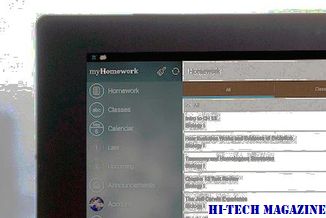
هناك طريقة رائعة لإضافة علامة مائية إلى مقاطع الفيديو على Android باستخدام تطبيق InShot. دعونا نرى كيفية إضافة علامات مائية مثل الموالية.







